win7磁盘被写保护怎么解除最简单的方法
更新时间:2022-01-20 10:27:37作者:xinxin
在win7破解版系统中,磁盘被写保护即为了防止磁盘上的东西被误删除,磁盘上往往设有写保护功能,打开写保护后就无法往磁盘上写任何数据,同样也无法删除数据,然而这样却对用户的操作很是不方便,那么win7磁盘被写保护怎么解除呢?接下来小编就来教大家win7磁盘被写保护解除最简单的方法。
推荐下载:win7极限精简版iso镜像
具体方法:
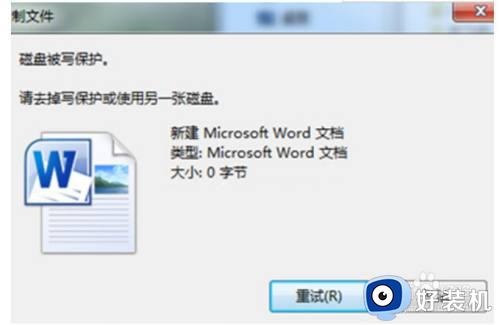
方法一
1、由于现在的不少u盘都是具有物理保护按钮的,仔细查看自己的u盘是否有相应的按钮,直接滑动按钮,就可以解除保护了,如图所示;

方法二
1、如果U盘没有相关功能按钮,那我们可以通过电脑设置来解除硬盘被写保护。首先在键盘上按下【win+x】,打开电脑的【运行】功能,如图,

2、输入【regedit】,之后点击确定,如图
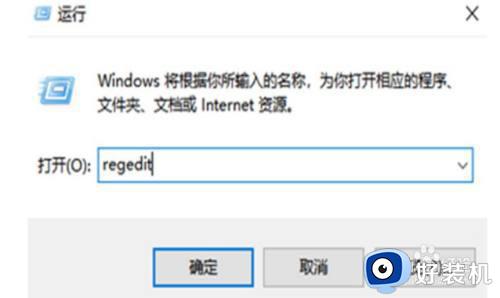
3、依次展开【HKEY_LOCAL_MACHINESYSTEMCurrentContrcSet】的文件顺序,之后右键单击【control】-【新建】-【项】,如图
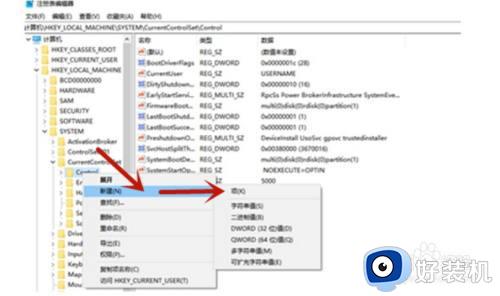
4、之后将文件命名为StorageDevicePolicies,然后在页面右侧空白处右键单击【新建】-【DWORD32值】,将名称重命名为【WriteProtect】,如图
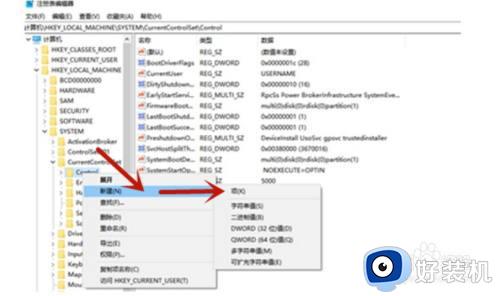
5、双击点开这个文件,将【数值数据】更改为【0】,之后点击【确定】,之后重启电脑就可以读取硬盘数据了,如图
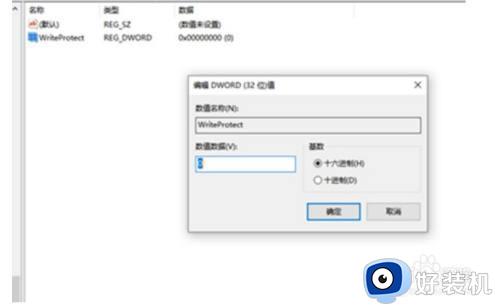
以上就是关于win7磁盘被写保护解除最简单的方法了,有需要的用户就可以根据小编的步骤进行操作了,希望能够对大家有所帮助。
win7磁盘被写保护怎么解除最简单的方法相关教程
- win7移动硬盘被写保护怎么去掉 win7移动硬盘被写入保护如何解决
- win7安装软件被360安全卫士阻止怎么回事 win7安装软件被360安全卫士阻止的解决方法
- win7文件夹如何去掉密码保护 win7如何解除电脑文件夹密码保护
- win7如何保护共享文件不被删除 win7防止共享文件被删除的方法
- win7控制面板被禁用解决方法 win7控制面板被禁用怎么解除
- win7加密内容以便保护数据无法消除怎么办
- win7电脑清空所有数据只保留系统的方法 win7怎么清空电脑只剩系统
- win7电脑怎么隐藏分区 win7系统隐藏磁盘分区的步骤
- 怎样开启win7系统udma功能 win7系统打开udma功能的方法步骤
- win7的磁盘管理在哪里 win7硬盘管理的打开方法
- win7怎么区分固态硬盘和机械硬盘 win7如何看电脑是机械硬盘还是固态硬盘
- win7怎么取消备份?win7关闭自动备份功能的方法
- win7禁用的网络连接怎么恢复 win7禁用的网络如何重新启用
- win7禁用驱动数字签名设置方法 win7怎样禁用驱动程序数字签名
- win7进入不了安全模式怎么办 win7电脑不能进入安全模式解决方法
- 如何看win7是多少位的 查看电脑win7是多少位的方法
win7教程推荐
- 1 win7怎么让耳机和音响都有声音 win7电脑耳机和音响一起响怎么弄
- 2 win7电脑屏幕四周有黑边框怎么办 win7电脑屏幕显示不全怎么调节
- 3 win7怎么设开机密码?win7设置开机密码的步骤
- 4 win7背景黑色无法更换主题怎么办 win7系统主题黑色的变不了解决方法
- 5 手机投屏到电脑WIN7的方法 手机如何投屏到电脑win7
- 6 win7定时关机在哪里设置电脑 win7台式电脑如何定时关机设置
- 7 win7怎么设置共享打印机 win7电脑如何设置打印机共享
- 8 win7电脑时钟怎么自动调整 win7电脑时间设置自动更新方法
- 9 win7怎么升级ie浏览器的版本?win7系统如何升级ie浏览器
- 10 win7笔记本搜索不到任何wifi网络怎么办 笔记本win7搜索不到wifi信号处理方法
